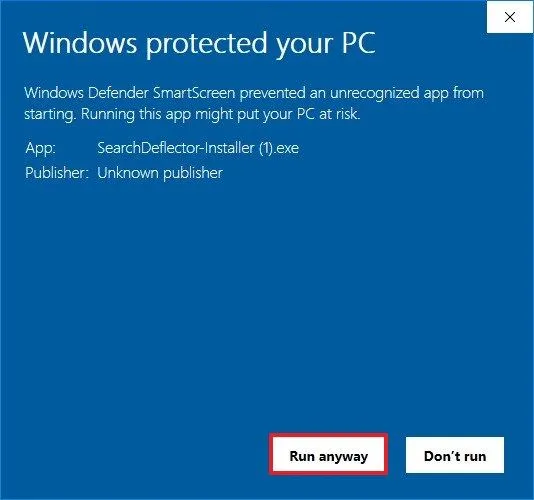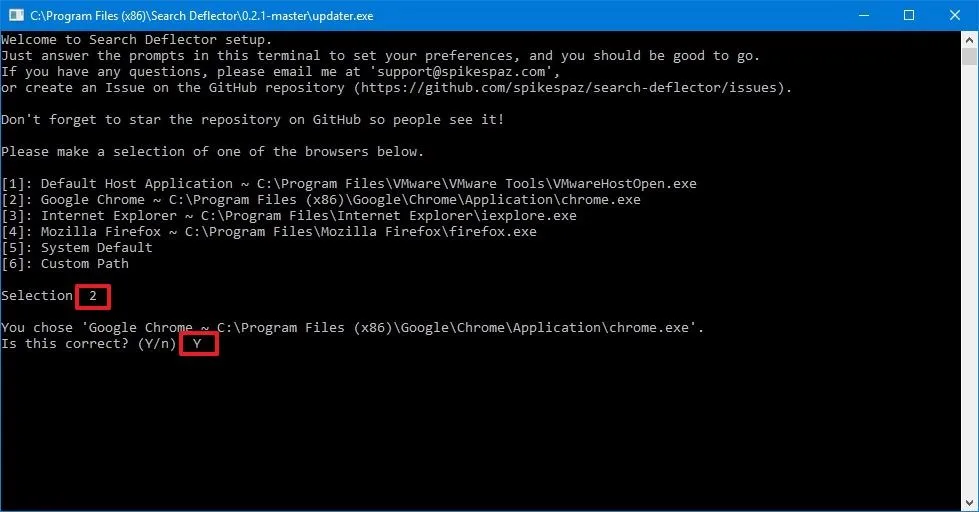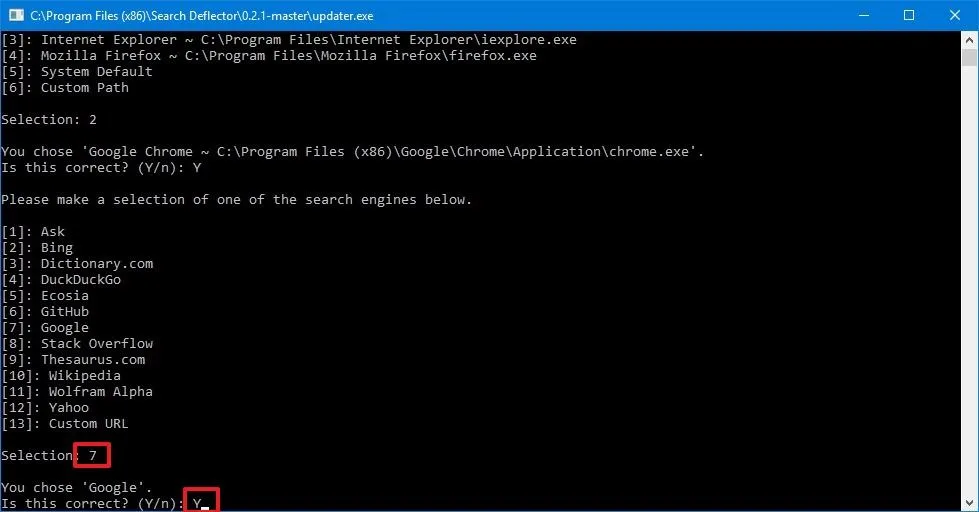Với cài đặt cài đặt mặc định, Windows 10 sử dụng công cụ tìm kiếm Bing khi bạn thực hiện tìm kiếm trên web từ hộp tìm kiếm Start / taskbar. Các kết quả tìm kiếm trên web được tự động mở trong trình duyệt Edge ngay cả khi bạn đã đặt một chương trình khác làm trình duyệt web mặc định của mình.
Bạn đang đọc: Sử dụng Google làm công cụ tìm kiếm mặc định cho Taskbar/Start tìm kiếm trong Windows 10
Mặc dù sự thật là tìm kiếm Start / taskbar chủ yếu được sử dụng để khởi chạy các chương trình đã cài đặt và không tìm kiếm trên web, có những người dùng sử dụng nó để tìm kiếm trên web một cách nhanh chóng.
Search Deflator
Search Deflator là một chương trình miễn phí được phát triển để đặt công cụ tìm kiếm của riêng bạn làm công cụ tìm kiếm Start/taskbar mặc định trong Windows 10 . Chương trình cũng cho phép bạn định cấu hình tìm kiếm Start / taskbar để sử dụng trình duyệt web tùy chỉnh thay vì Edge để hiển thị kết quả tìm kiếm.
Theo nhà phát triển, Search Deflator tự động chuyển hướng tìm kiếm được thực hiện từ hộp tìm kiếm Start / taskbar đến công cụ tìm kiếm và trình duyệt web bạn muốn sử dụng.
Dưới đây là cách sử dụng Search Deflator để đặt công cụ tìm kiếm tùy chỉnh và trình duyệt web làm mặc định cho Start/taskbar tìm kiếm.
Cách sử dụng Google thay vì Bing khi sử dụng tìm kiếm trên Windows 10
Để sử dụng Google và Chrome cho các tìm kiếm trên Start menu, hãy sử dụng các bước sau:
- Tải xuống Search Deflector từ GitHub . (Nhấp vào liên kết tải xuống SearchDeflector-Installer.exe mới nhất .)
- Bấm đúp vào tệp để bắt đầu cài đặt.
- Nếu bạn nhận được một Windows bảo vệ cảnh báo máy tính của bạn, hãy nhấp vào liên kết More info , sau đó bấm nút Run anyway .
- Tiếp tục với chuỗi cài đặt “next,” “next,” “next,” “next,” “install,” .
- Loại 2 trong “Selection” nhắc để sử dụng Google Chrome làm trình duyệt mặc định để hiển thị kết quả tìm kiếm và nhấn Enter .
- Loại Y và nhấn Enter để xác nhận
Tìm hiểu thêm: Hướng dẫn khắc phục sự cố lỗi Advrcntr2.dll trong Nero
- Loại 7 trong “Selection” nhắc để sử dụng Google làm công cụ tìm kiếm mặc định cho Windows 10 tìm kiếm và nhấn Enter .
- Loại Y và nhấn Enter để xác nhận.
>>>>>Xem thêm: Tạo hình ảnh HDR tự nhiên với Aurora HDR 2018
- Nhấn Enter để đóng thiết lập.
- Nhấp vào nút Finish.
Khi bạn đã hoàn tất các bước, mỗi khi bạn thực hiện tìm kiếm bằng Start menu, Google Chrome sẽ mở và hiển thị kết quả bằng công cụ tìm kiếm của Google.
Chỉ báo trước bằng cách sử dụng Search Deflator là kết quả tìm kiếm trong Start menu sẽ tiếp tục hiển thị bằng cách sử dụng Bing.
Nếu bạn muốn hoàn nguyên các thay đổi, chỉ cần gỡ cài đặt công cụ khỏi Settings > Apps > Apps & features , chọn Search Deflator và nhấp vào nút Uninstall .